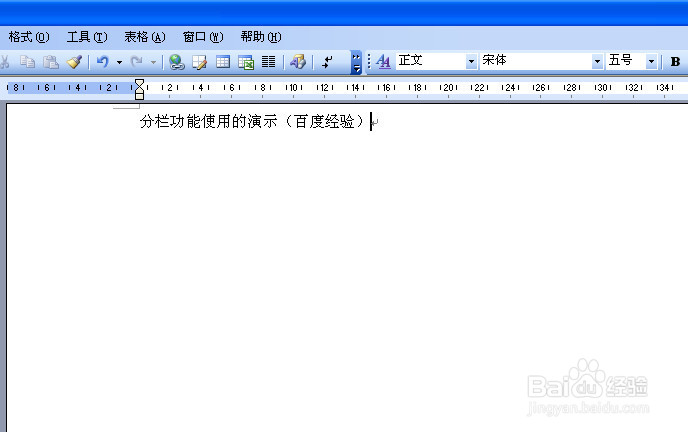word文档中怎么把光标移动到右边下一个分栏中
1、新建一个word文档用来示范分栏功能的自由使用
2、从菜单栏依次选择:格式---分栏
3、打开分栏的格式设置对话窗口,在预设中选择一个三栏用来示范
4、确定之后,word文档将会分隔为左中右三栏
5、此时从菜单栏依次选择:插入---分隔符,打开分隔符选择对话框
6、在分隔符对话框中的分隔符类型中选择:分栏符单击确定按钮完成选择
7、完成所有设置之后,你的光标将会自动跳转到右侧的下一栏
声明:本网站引用、摘录或转载内容仅供网站访问者交流或参考,不代表本站立场,如存在版权或非法内容,请联系站长删除,联系邮箱:site.kefu@qq.com。
阅读量:94
阅读量:33
阅读量:57
阅读量:51
阅读量:50